Kontrollmetoder OSE17-01 Stoneridge SE5000 med Optimo
|
|
|
- Emilia Fredriksson
- för 6 år sedan
- Visningar:
Transkript
1 Kontrollmetoder OSE17-01 med Optimo Första installationen av en SE5000 sid 3 Första installationen av en färdskrivare i ett fordon Gäller även leveranskalibrering vid fabriksmonterad färdskrivare Byte av en färdskrivare eller givare sid 6 Byte analog till digital Byte digital till digital Byte av givare Kalibrering av färdskrivare sid 10 Periodisk kontroll (2-års kontroll) Gäller vid ändring av kravparametrar och UTC med mer än 20 minuter Process för uppmätning av W-värde sid 14 Checklistor för kontroll sid 16 Utskriftsexempel sid 19 Optimo Optimo2 1
2 Kontrollera följande innan arbetet startas Att provningsförutsättningarna är uppfyllda Fordon utan last i körklart skick Däcktryck i enlighet med tillverkarens anvisningar Däckförslitning inom lagen tillåtna gränsvärden Metod för enbart tidsjustering Vid enbart justering av UTC-tiden mindre än 20 min verifieras detta med en teknisk utskrift efter att verkstadskortet tagits ur färdskrivaren. Utskriften bifogas kontrollrapporten (Ingrepp som inte kan ha påverkat W) Justering mer än 20 min kräver att en kalibrering av färdskrivaren genomförs Klicka på Test av Klocka och klicka sedan på Sänd till färdskrivaren för att skicka korrekt UTC-tid från Optimo till färdskrivaren 2
3 Första installationen av en SE5000 Installationskontroll i kontrollrapporten Kontrollera först att provningsförutsättningarna (sid 2) är uppfyllda 1 Konfiguration av färdskrivaren (endast vid nyinstallation) Bekräfta att färdskrivaren är tillverkad eller konfigurerad till det fordon du ska installera den i Om den ännu inte är konfigurerad klicka på ikonen SE5000 CS för att konfigurera färdskrivaren till det aktuella fordonet Notera att endast KRM-enheter (universal färdskrivare) går att konfigurera 2 Kontroll av färdskrivaren Typgodkännande skylt (tillverkare, artikelnummer, serienummer, tillverkningsdatum, och typgodkännandenummer e5 0002) Hologrametikett (bakom utskriftkassetten, denna måste vara hel) Plombering av enheten (smältplomber, måste vara intakta) Allmän yttre besiktning (inga fysiska skador eller hål i färdskrivaren) 3 Funktionstest av kortfack 2 Kortfack 2 kontrolleras genom att sätta i och ta ut verkstadskortet Slå på tändningen och sätt in verkstadskortet i kortfack 2 När PIN? visas i displayen avbryt inmatningen genom att hålla inne och ta ut kortet Om Isättning av ogiltigt kort eller liknade visas, rengör kort samt kortläsare och testa igen Vid fortsatt fel testa funktion av kort genom ovan test i kortfack 1 4 Aktivera färdskrivaren Sätt in verkstadskortet i kortfack 1 När PIN? visas ange din pinkod med knapparna och bekräfta varje siffra med När visas håll inne för att fortsätta Om färdskrivaren inte är aktiverad kommer den nu att aktiveras automatiskt Displayen visar Sensor initieras följt av Sensorinitiering klar och därefter Aktivering slutförd Om fel/ingen givare är ansluten sker varken initiering eller aktivering Bekräfta Klar och Slutförd meddelandena med tills huvuddisplay visas med symbolen uppe i det högra hörnet Om färdskrivaren redan är aktiverad svara Ja på Vila tills nu, och fortsätt genom alla frågorna med tills du kommer till huvuddisplayen med symbolen uppe i det högra hörnet 5 Kontroll av givarkabel och givare Gör en visuell kontroll av givaren och att givarkabeln är intakt både vid givaren och färdskrivaren 6 Läs av däckdimension (drivhjul) Läs av och notera aktuell däckdimension 7 Mät däckens effektiva omkrets (L-värde) på drivhjulen Fastställ och notera rullningsomkretsen i millimeter Mäts genom 3 fulla hjulvarv eller med mätsticka 8 Mät upp fordonets W-värde Fast Sträcka 2 i MKIII Mäts på en sträcka om 20 meter upp till 1000 meter alternativt i en för ändamålet kalibrerad bromsprovare Skillnad mellan körning 1 och körning 2 får vara max 30 pulser för att W-värdet ska vara godkänt uppmätt 3
4 9 Ange kalibreringsparametrar Läsa och Ändra Data i MKIII Ange/bekräfta/uppdatera samtliga kravparametrar på sida 1 och 2 i MKIII Tänk på att även under Parametrar för inställningar och service ange Installationsdatum och Språk Tid (UTC), Datum, och Tidsavvikelse (lokaltid) kan bekräftas i steg 11 Notera att parametrarna skickas automatiskt till färdskrivaren efter att de bekräftats 10 Kontroll av hastighet och sträcka 1000m test i MKIII Ställ färdskrivarens display på att visa hastighet Klicka på funktionen 1000m test i MKIII Klicka på den gröna ikonen för att starta testet Kontrollera att 50 km/h visas i färdskrivarens display, tillåten tolerans är ±4 km/h Under testet gå tillbaka till huvuddisplayen i färdskrivaren och bekräfta att körsymbolen visas för förare 1 Den procentuella avvikelsen på sträckan ska anges i kontrollrapporten Tolerans ±2% (resultat inom 980 m till 1020 m är godkänt) Klicka på Huset i MKIII för att återgå till huvudmenyn för färdskrivaren 11 Test och justering av klocka Test av klocka i MKIII Om dongle används koppla bort denna och vänta i 10 sek innan återkoppling Klicka på Test av Klocka Uppdatera färdskrivarens klocka till korrekt UTC-tid genom att klicka på Sänd Optimos tid till färdskrivaren Notera, detta kräver att klockan i Optimo är inställd på korrekt UTC-tid Klicka på Testa färdskrivararens klocka för att kontrollera eventuell avvikelse Resultat på klocktestet ska anges i kontrollrapporten 12 Bekräfta att Andra Källa till Rörelse är aktiv Bläddra fram display för källa 1 och källa 2 Vid Andra Källa via CAN-bus kontrollera vid stillastående att både 1: och 2: visar 000km/h och att inga felkoder visas till höger i displayen under symbolen Om Tachomotion (GPS) används krävs provkörning i 50km/h för att bekräfta att källa 1 och 2 är inom 10 km/h från varandra Finns inte denna display är funktionen Andra Källa till Rörelse inte aktiverad i färdskrivaren 13 Kontroll av hastighetsregulatorns avreglering (endast för fordon med hastighetsregulator) Kontrollera att fordonets avreglering inte påverkats vid kontroll av färdskrivaren Tillåten tolerans är +5 % Max 94,5 km/h (4,5 km/h över 90 km/h) på lastbil och max 105 km/h (5 km/h över 100km/h) på buss Utförs genom funktionen Hastighetssimulator i MKIII och stillastående varvning tills dip i motorvarv noteras, alternativt genom prov på väg eller annan metod från tillverkaren av hastighetsregulatorn Om fordonet inte längre reglerar korrekt måste uppdatering av hastighetsregulatorns inställningar utföras av ett för detta ändamål ackrediterat kontrollorgan 14 Radera felkoder DTC:er i MKIII Läs och ta bort eventuella felkoder Efter radering av felkoder läs igen för att kontrollera att det inte finns några aktiva felkoder. Optimo kan nu stängas av och kopplas bort från färdskrivaren 15 Utför kontroll av aktiviteter (med verkstadskort i färdskrivaren) Kontrollera registrering av aktiviteter genom att samtidigt ställa förare 1 och förare 2 på samma aktivitet i nedan ordning; Minst 1 minut Rast ( ) Fortsätt först till nästa aktivitet efter 1 min på förare 2 Minst 1 minut Tillgänglighet ( ) Minst 1 minut Annat Arbete ( ) Minst 1 minut Rast ( ) Denna minut är för att separera de tre aktiviteterna ovan och hantera eventuell UTC justering 4
5 16 Ta ut verkstadskortet Tryck och håll inne knapp 1 tills Slutland visas i färdskrivarens display Bekräfta frågan med och ta ut kortet 17 Skriv ut kalibreringsresultatet Skriv ut 24h fordon (märks med 2) och kontrollera samt markera de i steg 15 utförda aktiviteterna Skriv ut teknisk data (märks med 3) och kontrollera och markera uppgifterna i den aktuella kalibreringsrutan 18 Provkör fordonet Provkör fordonet och kontrollera att inga varningar eller felkoder kommer upp i färdskrivarens display Notera att felmeddelandet körning utan korrekt kort kommer upp om färdskrivaren inte är i OUT-läge 19 Upprätta en kontrollrapport Fyll i kontrollrapporten, originalet lämnas till kund Arkivera en kopia av rapporten med utskrifterna som bilagor; 24h fordon (2, skapades i steg 17) Teknisk Data (3, skapades i steg 17) 20 Installationsskylt Ta bort eventuellt tidigare installationsskylt Skapa och skriv ut en ny installationsskylt, med exempelvis Tachoprint Ange km/h (90 eller 100) på installationsskylten om hastighetsreglering kontrollerats och är godkänd Sätt fast en installationsskylt som är väl synlig och lätt tillgänglig på, inuti eller bredvid färdskrivaren Om så inte är möjligt ska skylten anbringas på fordonets B-stolpe så att den är väl synlig För fordon som saknar B-stolpe ska installationsskylten anbringas på dörrkarmen och under alla omständigheter vara väl synlig Plombera därefter med folie om den inte är av självsäkert utförande, typ Tachoprintetikett 21 Hastighetsmärke Om installationsskylten inte är synlig från förarplatsen ska ett märke som visar den hastighet som hastighetsregulatorn begränsar vid finnas på ett från förarplatsen väl synligt ställe, dock ej på vindrutan Notera detta är inte alltid den lagstadgade begränsningen utan det kan vara en så kallad kundanpassad gräns 22 Kopiera verkstadskort Kopiera data från verkstadskortet och spara på ett säkert sätt 23 Aktivera företagslåset Om kundens företagskort finns tillgängligt lås in färdskrivaren till det aktuella företaget Om kundens företagskort inte finns tillgängligt informera kund om att de behöver låsa in färdskrivaren mot företaget 5
6 Byte av en färdskrivare eller givare Installationskontroll i kontrollrapporten Kontrollera först att provningsförutsättningarna (sid 2) är uppfyllda 1 Skriv ut Teknisk data från färdskrivaren (endast vid byte av givare eller en digital färdskrivare) Om det är möjligt gör en utskrift av teknisk data och märk den längst upp med 1A 2 Läs ut parametrar från den gamla färdskrivaren (endast vid byte från en digital färdskrivare) Koppla in Optimo till den befintliga färdskrivaren Öppna programmet Byt färdskrivare Klicka för att läsa ut parametrarna Om det inte går att läsa parametrar från den gamla färdskrivaren måste dessa manuellt anges under steg 12 3 Kontroll av den nya färdskrivaren Typgodkännande skylt (tillverkare, artikelnummer, serienummer, tillverkningsdatum, och typgodkännandenummer e5 0002) Hologrametikett (bakom utskriftkassetten, denna måste vara hel) Plombering av enheten (smältplomber, måste vara intakta) Allmän yttre besiktning (inga fysiska skador eller hål i färdskrivaren) 4 Konfiguration av färdskrivare Bekräfta att färdskrivaren är tillverkad eller konfigurerad till det fordon du ska installera den i Om den ännu inte är konfigurerad klicka på ikonen SE5000 CS för att konfigurera färdskrivaren till det aktuella fordonet Notera att endast KRM-enheter (universal färdskrivare) går att konfigurera 5 Sänd parametrar från den gamla färdskrivaren till den nya (endast vid byte från en digital färdskrivare) Koppla in Optimo till den nya färdskrivaren Öppna programmet Byt färdskrivare Klicka för att sända parametrarna (välj från vilken färdskrivare de var utlästa) 6 Funktionstest av kortfack 2 Kortfack 2 kontrolleras genom att sätta i och ta ur verkstadskortet Slå på tändningen och sätt in verkstadskortet i kortfack 2 När PIN? visas i displayen avbryt inmatningen genom att hålla inne och ta ut kortet Om Isättning av ogiltigt kort eller liknade visas, rengör kort samt kortläsare och testa igen Vid fortsatt fel testa funktion av kort genom ovan test i kortfack 1 7 Aktivera färdskrivaren Sätt in verkstadskortet i kortfack 1 När PIN? visas ange din pinkod med knapparna och bekräfta varje siffra med När visas håll inne för att fortsätta Om färdskrivaren inte är aktiverad kommer den nu att aktiveras automatiskt Displayen visar Sensor initieras följt av Sensorinitiering klar och därefter Aktivering slutförd Om fel/ingen givare är ansluten sker varken initiering eller aktivering Bekräfta Klar och Slutförd meddelandena med tills huvuddisplayen visas med symbolen uppe i det högra hörnet Om färdskrivaren redan är aktiverad svara Ja på Vila tills nu, och fortsätt genom alla frågorna med tills du kommer till huvuddisplayen med symbolen uppe i det högra hörnet 6
7 8 Kontroll av givarkabel och givare Endast vid byte av givare eller digital färdskrivare SE5000 parar automatiskt mot en ny givare när verkstadskortet sätt i Om färdskrivaren redan var aktiverad i steg 7 vänta tills Sensorinitiering klar visas i displayen Gör en utskrift av teknisk data (märks med 1C), jämför givarens serienummer med utskrift 1A Vid olika serienummer måste referenskabel användas. Vid byte av givare SKA de vara olika Gäller alltid vid alla byte Gör en visuell kontroll av givaren och att givarkabeln är intakt både vid givaren och bakom färdskrivaren 8a Om referenskabel inte används Plombera givaren med tråd eller hylsa och notera i kontrollrapporten att testkabel inte är använd 8b Om referenskabel ska användas Inställningar Givare i MKIII Koppla bort givarkabeln från färdskrivaren och givaren Koppla in referenskabel och anslut till färdskrivaren (eventuellt med spänningskabel) Öppna MKIII och klicka på Inställningar Givare följt av ett klick på Tryck här för att para mot givaren I Optimo visas nu Parar givare Vänligen vänta När parningen är klar gör en utskrift av Teknisk Data (märks med 1C) Jämför att givarens serienummer är samma som på Teknisk data (1A) Om olika serienummer visas undersök orsaken Är allt OK plomberas rörelsegivaren till växellåda med tråd och hängplomb, alternativt hylsa Koppla tillbaka originalkabel och montera tillbaka färdskrivaren i fordonet 9 Läs av däckdimension (drivhjul) Läs av och notera aktuell däckdimension 10 Mät däckens effektiva omkrets (L-värde) på drivhjulen Fastställ och notera rullningsomkretsen i millimeter Mäts genom 3 fulla hjulvarv eller med mätsticka 11 Mät upp fordonets W-värde - Fast Sträcka 2 i MKIII Mäts på en sträcka om 20 meter upp till 1000 meter alternativt i en för ändamålet kalibrerad bromsprovare Skillnad mellan körning 1 och körning 2 får vara max 30 pulser för att W-värdet ska vara godkänt uppmätt 12 Ange kalibreringsparametrar - Läsa och Ändra Data i MKIII Ange/bekräfta/uppdatera samtliga kravparametrar på sida 1 och 2 i MKIII Tänk på att även under Parametrar för inställningar och service ange Installationsdatum och Språk Tid (UTC), Datum, och Tidsavvikelse (lokaltid) kan bekräftas i steg 14 Notera att parametrarna skickas automatiskt till färdskrivaren efter att de bekräftats. 13 Kontroll av hastighet och sträcka 1000m test i MKIII Ställ färdskrivarens display på att visa hastighet Klicka på funktionen 1000m test i MKIII Klicka på den gröna ikonen för att starta testet Kontrollera att 50 km/h visas i färdskrivarens display, tillåten tolerans är ±4 km/h Under testet gå tillbaka till huvuddisplayen i färdskrivaren och bekräfta att körsymbolen ( ) visas för förare 1 Den procentuella avvikelsen på sträckan ska anges i kontrollrapporten Tolerans ±2% (resultat inom 980 m till 1020 m är godkänt) Klicka på Huset i MKIII för att återgå till huvudmenyn för färdskrivaren 7
8 14 Test och justering av klocka Test av klocka i MKIII Om dongle används koppla bort denna och vänta i 10 sek innan återkoppling Klicka på Test av Klocka Uppdatera färdskrivarens klocka till korrekt UTC-tid genom att klicka på Sänd Optimos tid till färdskrivaren Notera, detta kräver att klockan i Optimo är inställd på korrekt UTC-tid Klicka på Testa färdskrivararens klocka för att kontrollera eventuell avvikelse Resultat på klocktestet ska anges i kontrollrapporten 15 Bekräfta om Andra Källa till Rörelse är aktiv eller inte Bläddra fram display för källa 1 och källa 2 Vid Andra Källa via CAN-bus kontrollera vid stillastående att både 1: och 2: visar 000km/h och att inga felkoder visas till höger i displayen under symbolen Om Tachomotion (GPS) används krävs provkörning i 50km/h för att bekräfta att källa 1 och 2 är inom 10 km/h från varandra Finns inte denna display är funktionen Andra Källa till Rörelse inte aktiverad i färdskrivaren 16 Kontroll av hastighetsregulatorns avreglering (endast för fordon med hastighetsregulator) Kontrollera att fordonets avreglering inte påverkats vid kontroll av färdskrivaren Tillåten tolerans är +5 % Max 94,5 km/h (4,5 km/h över 90 km/h) på lastbil och max 105 km/h (5 km/h över 100km/h) på buss Utförs genom funktionen Hastighetssimulator i MKIII och stillastående varvning tills dip i motorvarv noteras, alternativt genom prov på väg eller annan metod från tillverkaren av hastighetsregulatorn Om utrustningen inte längre reglerar korrekt måste uppdatering av hastighetsregulatorns inställningar utföras av ett för detta ändamål ackrediterat kontrollorgan 17 Radera felkoder DTC:er i MKIII Läs och ta bort eventuella felkoder Efter radering av felkoder läs igen för att kontrollera att det inte finns några aktiva felkoder Optimo kan nu stängas av och kopplas bort från färdskrivaren 18 Utför kontroll av aktiviteter (med verkstadskort i färdskrivaren) Kontrollera registrering av aktiviteter genom att samtidigt ställa förare 1 och förare 2 på samma aktivitet i nedan ordning; Minst 1 minut Rast ( ) Fortsätt till nästa aktivitet först efter 1 min på förare 2 Minst 1 minut Tillgänglighet ( ) Minst 1 minut Annat Arbete ( ) Minst 1 minut Rast ( ) Denna minut är för att separera de tre aktiviteterna ovan och hantera eventuell UTC justering 19 Ta ur verkstadskortet Tryck och håll inne knapp 1 tills Slutland visas i färdskrivarens display Bekräfta frågan med och ta ut kortet 20 Skriv ut kalibreringsresultatet Skriv ut 24h fordon (märks med 2) och kontrollera samt markera de i steg 18 utförda aktiviteterna Skriv ut teknisk data (märks med 3) och kontrollera och markera uppgifterna i den aktuella kalibreringsrutan 21 Provkör fordonet Provkör fordonet och kontrollera att inga varningar eller felkoder kommer upp i färdskrivarens display Notera att felmeddelandet körning utan korrekt kort kommer upp om färdskrivaren inte är i OUT-läge 8
9 22 Kopiera verkstadskort Kopiera data från verkstadskortet och spara på ett säkert sätt 23 Kopiera den utbytta färdskrivaren (endast vid byte från digital färdskrivare) Med verkstadskortet i färdskrivaren utför en fullständig kopiering av alla data i färdskrivaren Identifiera de transportföretag som låst in färdskrivardata och kontakta minst det senast inlåsta företaget angående att deras data finns tillgängligt Om det inte går att kopiera ska Intyg om icke nerladdningsbar data fyllas i och lämnas till kund 24 Upprätta en kontrollrapport Fyll i kontrollrapporten, originalet lämnas till kund Arkivera en kopia av rapporten med utskrifterna som bilagor; Teknisk Data (1A, skapades eventuellt i steg 1) Teknisk Data (1C, skapades eventuellt i steg 8) 24h fordon (2, skapades i steg 20) Teknisk Data (3, skapades i steg 20) 25 Skapa installationsskylt Ta bort eventuellt tidigare installationsskylt Skapa och skriv ut en ny installationsskylt, med exempelvis Tachoprint Ange km/h (90 eller 100) på installationsskylten om hastighetsreglering kontrollerats och är godkänd Sätt fast en installationsskylt som är väl synlig och lätt tillgänglig på, inuti eller bredvid färdskrivaren Om så inte är möjligt ska skylten anbringas på fordonets B-stolpe så att den är väl synlig För fordon som saknar B-stolpe ska installationsskylten anbringas på dörrkarmen och under alla omständigheter vara väl synlig Plombera därefter med folie om den inte är av självsäkert utförande, typ Tachoprintetikett 26 Hastighetsmärke Om installationsskylten inte är synlig från förarplatsen ska ett märke som visar den hastighet som hastighetsregulatorn begränsar vid finnas på ett från förarplatsen väl synligt ställe, dock ej på vindrutan Notera detta är inte alltid den lagstadgade begränsningen utan det kan vara en så kallad kundanpassad gräns 27 Aktivera företagslåset i den nya färdskrivaren (endast vid byte av färdskrivare) Om kundens företagskort finns tillgängligt lås in färdskrivaren till det aktuella företaget Om kundens företagskort inte finns tillgängligt informera kund om att färdskrivaren är bytt och att de behöver låsa in den mot företaget 28 Flytta, förstöra eller returnera den utbytta enheten Endast för digitala färdskrivare Om den utbytta digitala färdskrivaren ska sättas i ett annat fordon måste detta utföras i samband med byte för att undvika eventuell manipulation på den utbytta enheten Gäller alla färdskrivare, analoga och digitala Om den utbytta färdskrivaren inte måste returneras till leverantören ska den förstöras på lämpligt sätt så att enheten inte går att använda igen Om den utbytta färdskrivaren måste returneras till leverantören för eventuell garanti eller stomretur utförs detta enligt leverantörens anvisningar 9
10 Kalibrering av SE Periodisk kontroll i kontrollrapporten Kontrollera först att provningsförutsättningarna (sid 2) är uppfyllda 1 Kontroll av färdskrivaren Typgodkännande skylt (tillverkare, artikelnummer, serienummer, tillverkningsdatum, och typgodkännandenummer e5 0002) Hologrametikett (bakom utskriftkassetten, denna måste vara hel) Plombering av enheten (smältplomber, måste vara intakta) Allmän yttre besiktning (inga fysiska skador eller hål i färdskrivaren) 2 Skriv ut Teknisk Data samt Händelser och Fel Gör en utskrift av Teknisk data och märk den längst upp med 1A Gör en utskrift av Händelser och Fel från färdskrivaren, händelser ford. och märk den med 1B 3 Funktionstest av kortfack 2 Kortfack 2 kontrolleras genom att sätta i och ta ur verkstadskortet Slå på tändningen och sätt in verkstadskortet i kortfack 2 När PIN? visas i displayen avbryt inmatningen genom att hålla inne och ta ut kortet Om Isättning av ogiltigt kort eller liknade visas, rengör kort samt kortläsare och testa igen Vid fortsatt fel testa funktion av kort genom ovan test i kortfack 1 4 Aktivera kalibreringsläge i färdskrivaren Sätt in verkstadskortet i kortfack 1 4a För revision 7 eller senare (de med en OK-knapp) När PIN? visas ange din pinkod med knapparna och bekräfta varje siffra med När visas håll inne för att fortsätta Svara Ja på Vila tills nu, och fortsätt med tills du ser Klart att köra 4b För äldre revisioner (de med ett X och en -knapp) När PIN? visas ange din pinkod med knapparna och bekräfta varje siffra med När visas håll inne för att fortsätta Tryck på X knappen vid de olika frågorna tills du kommer till färdskrivaren huvuddisplay 5 Bekräfta om Andra Källa till Rörelse är aktiv eller inte Bläddra fram display för källa 1 och källa 2 Vid Andra Källa via CAN-bus kontrollera vid stillastående att både 1: och 2: visar 000km/h och att inga felkoder visas till höger i displayen under symbolen Om Tachomotion (GPS) används krävs provkörning i 50km/h för att bekräfta att källa 1 och 2 är inom 10 km/h från varandra Finns inte denna display är funktionen Andra Källa till Rörelse inte aktiverad i färdskrivaren 6 Kontroll av givarkabel och givare Kontrollera på utskriften Händelser och Fel (märkt med 1B) om någon av nedan händelser eller fel inträffat sedan senaste kontrollen!09,!11,!13,!20,!21,!22, x35,!0a Om någon av dem finns på utskriften måste ett test med referenskabel utföras 10
11 6a Om referenskabel inte används Plombera givaren med tråd eller hylsa och notera i kontrollrapporten att testkabel inte är använd 6b Om referenskabel ska användas - Inställningar Givare i MKIII Koppla bort givarkabeln från färdskrivaren och givaren Koppla in referenskabel och anslut till färdskrivaren (eventuellt med spänningskabel) Öppna MKIII och klicka på Inställningar Givare följt av ett klick på Tryck här för att para mot givaren I Optimo visas nu Parar givare Vänligen vänta När parningen är klar gör en utskrift av Teknisk Data (märks med 1C) Jämför att givarens serienummer är samma som på Teknisk data (1A) Om olika serienummer visas undersök orsaken Är allt OK plomberas rörelsegivaren till växellåda med tråd och hängplomb, alternativt hylsa Koppla tillbaka originalkabel och montera tillbaka färdskrivaren i fordonet 7 Läs av däckdimension (drivhjul) Läs av och notera aktuell däckdimension 8 Mät däckens effektiva omkrets (L-värde) på drivhjulen Fastställ och notera rullningsomkretsen i millimeter Mäts genom 3 fulla hjulvarv eller med mätsticka 9 Mät upp fordonets W-värde - Fast Sträcka 2 i MKIII Mäts på en sträcka om 20 meter upp till 1000 meter alternativt i en för ändamålet kalibrerad bromsprovare Skillnad mellan körning 1 och körning 2 får vara max 30 pulser för att W-värdet ska vara godkänt uppmätt 10 Ange kalibreringsparametrar - Läsa och Ändra Data i MKIII Ange/bekräfta/uppdatera samtliga kravparametrar på sida 1 och 2 i MKIII Tid (UTC), Datum, och Tidsavvikelse (lokaltid) kan bekräftas i steg 11 Notera att parametrarna skickas automatiskt till färdskrivaren efter att de bekräftats 11 Kontroll av hastighet och sträcka 1000m test i MKIII Ställ färdskrivarens display på att visa hastighet Klicka på funktionen 1000m test i MKIII Klicka på den gröna ikonen för att starta testet Kontrollera att 50 km/h visas i färdskrivarens display. Tillåten tolerans är ±4 km/h Under testet gå tillbaka till huvuddisplayen i färdskrivaren och bekräfta att körsymbolen ( ) visas för förare 1 Den procentuella avvikelsen på sträckan ska anges i kontrollrapporten Tolerans ±2% (resultat inom 980 m till 1020 m är godkänt) Klicka på Huset i MKIII för att återgå till huvudmenyn för färdskrivaren 12 Test och justering av klocka Test av klocka i MKIII Om dongle används koppla bort denna och vänta i 10 sek innan återkoppling Klicka på Test av Klocka Uppdatera färdskrivarens klocka till korrekt UTC-tid genom att klicka på Sänd Optimos tid till färdskrivaren Notera, detta kräver att klockan i Optimo är inställd på korrekt UTC-tid Klicka på Testa färdskrivararens klocka för att kontrollera eventuell avvikelse Resultat på klocktestet ska anges i kontrollrapporten 11
12 13 Kontroll av hastighetsregulatorns avreglering (endast för fordon med hastighetsregulator) Kontrollera att fordonets avreglering inte påverkats vid kontroll av färdskrivaren Tillåten tolerans är +5 % Max 94,5 km/h (4,5 km/h över 90 km/h) på lastbil och max 105 km/h (5 km/h över 100km/h) på buss Utförs genom funktionen Hastighetssimulator i MKIII och stillastående varvning tills dip i motorvarv noteras, alternativt genom prov på väg eller annan metod från tillverkaren av hastighetsregulatorn Om utrustningen inte längre reglerar korrekt måste uppdatering av hastighetsregulatorns inställningar utföras av ett för detta ändamål ackrediterat kontrollorgan 14 Radera felkoder DTC:er i MKIII Läs och ta bort eventuella felkoder Efter radering av felkoder läs igen för att kontrollera att det inte finns några aktiva felkoder Optimo kan nu stängas av och kopplas bort från färdskrivaren 15 Utför kontroll av aktiviteter (med verkstadskort i färdskrivaren) Kontrollera registrering av aktiviteter genom att samtidigt ställa förare 1 och förare 2 på samma aktivitet i nedan ordning; Minst 1 minut Rast ( ) Fortsätt till nästa aktivitet först efter 1 min på förare 2 Minst 1 minut Tillgänglighet ( ) Minst 1 minut Annat Arbete ( ) Minst 1 minut Rast ( ) Denna minut är för att separera de tre aktiviteterna ovan och hantera eventuell UTC justering 16 Ta ur verkstadskortet Tryck och håll inne knapp 1 tills Slutland visas i färdskrivarens display Bekräfta frågan med och ta ut kortet 17 Skriv ut kalibreringsresultatet Skriv ut 24h fordon (märks med 2) och kontrollera samt markera de i steg 15 utförda aktiviteterna Skriv ut teknisk data (märks med 3) och kontrollera och markera uppgifterna i den aktuella kalibreringsrutan 18 Rengör kortläsarna Rengör kortläsarna i färdskrivaren med hjälp av ett rengöringskort 19 Provkör fordonet Provkör fordonet och kontrollera att inga varningar eller felkoder kommer upp i färdskrivarens display Notera att felmeddelandet körning utan korrekt kort kommer upp om färdskrivaren inte är i OUT-läge 20 Upprätta en kontrollrapport Fyll i kontrollrapporten, originalet lämnas till kund Arkivera en kopia av rapporten med utskrifterna som bilagor; Teknisk Data (1A, skapades i steg 2) Händelser och Fel fordon (1B, skapades i steg 2) Teknisk Data (1C, skapades eventuellt i steg 6) 24h fordon (2, skapades i steg 17) Teknisk Data (3, skapades i steg 17) 12
13 21 Skapa installationsskylt Ta bort eventuellt tidigare installationsskylt Skapa och skriv ut en ny installationsskylt, med exempelvis Tachoprint Ange km/h (90 eller 100) på installationsskylten om hastighetsreglering kontrollerats och är godkänd Sätt fast en installationsskylt som är väl synlig och lätt tillgänglig på, inuti eller bredvid färdskrivaren Om så inte är möjligt ska skylten anbringas på fordonets B-stolpe så att den är väl synlig För fordon som saknar B-stolpe ska installationsskylten anbringas på dörrkarmen och under alla omständigheter vara väl synlig Plombera därefter med folie om den inte är av självsäkert utförande, typ Tachoprintetikett 22 Hastighetsmärke Om installationsskylten inte är synlig från förarplatsen ska ett märke som visar den hastighet som hastighetsregulatorn begränsar vid finnas på ett från förarplatsen väl synligt ställe, dock ej på vindrutan Notera detta är inte alltid den lagstadgade begränsningen utan det kan vara en så kallad kundanpassad gräns 23 Kopiera verkstadskort Kopiera data från verkstadskortet och spara på ett säkert sätt 13
14 Metod för uppmätning av W-värde på 20m sträcka 1. Start och koppla in Optimo till färdskrivaren med relevant kabel eller dongel 2. Öppna MKIII-programmet, färdskrivaren ska väljas automatiskt 3. Koppla in mätutrustning (fotocell/kontaktarm) till Optimo 4. Start mätningen genom att klicka på funktionen Fast sträcka 2 5. Kör därefter mot punkt A och fortsätt tills du passerar punkt B Kör rakt och i en jämn och låg hastighet (3 5 km/h) Efter punkt A passerats kommer texten i MKIII att ändras till att indikera att man ska fortsätta till punkt B Observera att MKIII kommer att pipa under hela körningen när den tar emot pulser, och inte som i MKII endast mellan punkt A och B 6. När punkt B passerats och MKIII slutat pipa återgå till startpunkten 7. Tryck på den röda handen på displayen för att starta test körning 2 Efter du tryckt på den röda handen kommer W-värdet från test 1 visas i övre vänstra hörnet 8. Kör nu förbi punkt A och B igen så som i steg När du passerat punkt B kommer MKIII slutat pipa tryck på den nu aktiva röda handen 10. Genomsnittet från de båda körning presenteras nu med en avvikelse i procent från det nuvarande W-värdet 11. För att skicka det nya uppmätta W-värdet till färdskrivaren klicka på grön knapp, alternativt klicka på röd knapp för att inte skicka Kontrollera att värdena från test 1 och test 2 är inom 30 pulser från varandra Om skillnaden överstiger 30 pulser måste uppmätningen göras om 14
15 Metod för uppmätning av W-värde i bromsprovaren 1. Starta och koppla in Optimo till färdskrivaren med relevant kabel eller dongel 2. Öppna MKIII-programmet, färdskrivaren ska väljas automatiskt 3. Koppla in manöverkabeln från bromsprovarstyrenheten till Optimo 4. Start mätningen genom att klicka på funktionen Fast sträcka 2 5. Kör upp i rullbromsprovaren så att rullarna börjar snurra 6. Tryck på startknappen på manöverenheten för att nollställa räkneverket Detta kommer simulera 20m sträckan Efter startvärdet i styrenheten passerats kommer texten i MKIII att ändras till att indikera att man ska fortsätta till punkt B Observera att MKIII kommer att pipa under hela körningen när den tar emot pulser, och inte som i MKII endast mellan punkt A och B När slutvärdet i styrenheten nåtts är den första test körningen klar och MKIII kommer att sluta pipa 7. Tryck på den röda handen på displayen för att starta test körning 2 Efter du tryckt på den röda handen kommer W-värdet från test 1 visas i övre vänstra hörnet 8. Tryck därefter på startknappen på manöverenheten för att nollställa räkneverket igen 20m sträckan kommer nu simuleras igen så som i steg 7 9. När slutvärdet i styrenheten är uppnått och MKIII slutat pipa tryck på den nu aktiva röda handen 10. Genomsnittet från de båda körning presenteras nu med en avvikelse i procent från det nuvarande W-värdet 11. För att skicka det nya uppmätta W-värdet till färdskrivaren klicka på grön knapp, alternativt klicka på röd knapp för att inte skicka Kontrollera att värdena från test 1 och test 2 är inom 30 pulser från varandra Om skillnaden överstiger 30 pulser måste uppmätningen göras om Tänk på att vid uppmätning i ett tandemfordon så blir alltid resultatet hälften av det korrekta W-värdet. I dessa fall krävs då manuell inmatning av det nya W-värdet (uppmätt W-värde x 2) under funktionen LÄS och ÄNDRA DATA 15
16 Checklista Första installation av en SE5000 # Kontrollsteg Utfört Ja Nej EA* 1 Konfiguration av färdskrivaren 2 Kontrollera färdskrivaren 3 Funktionstest kortfack 2 4 Aktivera färdskrivaren 5 Kontrollera givare och kabel 6 Läs av däckdimension 7 Mät däckens effektiva omkrets (L-värde) 8 Mät upp fordonets W-värde 9 Ange kalibreringsparametrar 10 Kontroll av hastighet och sträcka 11 Test av klocka 12 Kontroll av Andra Källa till Rörelse 13 Kontroll av hastighetsbegränsning 14 Radera felkoder 15 Kontroll av aktiviteter 16 Ta ut verkstadskort 17 Skriv ut resultat (24h fordon och teknisk data) 18 Provkör fordon 19 Skapa kontrollrapport 20 Skapa installationsskylt 21 Kontroll och vid behov uppdatera hastighetsmärke 22 Kopiera verkstadskort 23 Aktivera företagslåset * EA = Ej aktuellt Kommentarer 16
17 Checklista Installationskontroll efter byte av färdskrivare eller givare # Kontrollsteg Utfört Ja Nej EA* 1 Skriv ut Teknisk Data 2 Läs ut parametrar från gamla färdskrivaren 3 Kontrollera färdskrivaren 4 Konfiguration av färdskrivaren 5 Sänd parametrar till nya färdskrivaren 6 Funktionstest kortfack 2 7 Aktivera färdskrivaren 8 Kontrollera givare och kabel 9 Läs av däckdimension 10 Mät däckens effektiva omkrets (L-värde) 11 Mät upp fordonets W-värde 12 Ange kalibreringsparametrar 13 Kontroll av hastighet och sträcka 14 Test av klocka 15 Kontroll av Andra Källa till Rörelse 16 Kontroll av hastighetsbegränsning 17 Radera felkoder 18 Kontroll av aktiviteter 19 Ta ut verkstadskort 20 Skriv ut resultat (24h fordon och teknisk data) 21 Provkör fordon 22 Kopiera verkstadskort 23 Kopiera utbytt färdskrivare 24 Skapa kontrollrapport 25 Skapa installationsskylt 26 Kontroll och vid behov uppdatera hastighetsmärke 27 Aktivera företagslåset 28 Flytta, förstöra eller returnera utbytt färdskrivare * EA = Ej aktuellt Kommentarer 17
18 Checklista Kalibrering av en SE5000 # Kontrollsteg Utfört Ja Nej EA* 1 Kontrollera färdskrivaren 2 Skriv ut Teknisk Data 3 Funktionstest kortfack 2 4 Aktivera kalibreringsläge i färdskrivaren 5 Kontroll av Andra Källa till Rörelse 6 Kontrollera givare och kabel 7 Läs av däckdimension 8 Mät däckens effektiva omkrets (L-värde) 9 Mät upp fordonets W-värde 10 Ange kalibreringsparametrar 11 Kontroll av hastighet och sträcka 12 Test av klocka 13 Kontroll av hastighetsbegränsning 14 Radera felkoder 15 Kontroll av aktiviteter 16 Ta ut verkstadskort 17 Skriv ut resultat (24h fordon och teknisk data) 18 Rengör kortläsarna 19 Provkör fordon 20 Skapa kontrollrapport 21 Skapa installationsskylt 22 Kontroll och vid behov uppdatera hastighetsmärke 23 Kopiera verkstadskort * EA = Ej aktuellt Kommentarer 18
19 Utskriftsexempel SE
Kontrollmetoder OSE13-01 Stoneridge SE5000 med OPTIMO
 Kontrollmetoder OSE13-01 med OPTIMO Första installationen av en SE5000 sid 3 Nyinstallation (även byte från analog eller till en ny digital) Förinstallerad från fabrik Periodisk kontroll av en SE5000 sid
Kontrollmetoder OSE13-01 med OPTIMO Första installationen av en SE5000 sid 3 Nyinstallation (även byte från analog eller till en ny digital) Förinstallerad från fabrik Periodisk kontroll av en SE5000 sid
Kontrollmetoder OCV17-01 Continental VDO DTCO1381 med Optimo
 Kontrollmetoder OCV17-01 med Optimo Första installationen av en DTCO1381 sid 3 Första installationen av en färdskrivare i ett fordon Gäller även leveranskalibrering vid fabriksmonterad färdskrivare Byte
Kontrollmetoder OCV17-01 med Optimo Första installationen av en DTCO1381 sid 3 Första installationen av en färdskrivare i ett fordon Gäller även leveranskalibrering vid fabriksmonterad färdskrivare Byte
Första installationen av en SE5000 sid 3. Byte av en färdskrivare eller givare sid 6. Kalibrering av färdskrivare sid 10
 Kontrollmetoder Färdskrivare: Verktyg: Stoneridge SE5000 Optimo Första installationen av en SE5000 sid 3 Leveranskalibrering vid fabriksmonterad färdskrivare Första installationen av en färdskrivare i
Kontrollmetoder Färdskrivare: Verktyg: Stoneridge SE5000 Optimo Första installationen av en SE5000 sid 3 Leveranskalibrering vid fabriksmonterad färdskrivare Första installationen av en färdskrivare i
Kontrollmetoder MSE17-01 Stoneridge SE5000 med MKII
 Kontrollmetoder MSE17-01 med MKII Första installationen av en SE5000 sid 3 Första installationen av en färdskrivare i ett fordon Gäller även leveranskalibrering vid fabriksmonterad färdskrivare Byte av
Kontrollmetoder MSE17-01 med MKII Första installationen av en SE5000 sid 3 Första installationen av en färdskrivare i ett fordon Gäller även leveranskalibrering vid fabriksmonterad färdskrivare Byte av
Kontrollmetoder MCV17-01 Continental VDO DTCO1381 med MKII
 Kontrollmetoder MCV17-01 med MKII Första installationen av en DTC1381 sid 3 Första installationen av en färdskrivare i ett fordon Gäller även leveranskalibrering vid fabriksmonterad färdskrivare Byte av
Kontrollmetoder MCV17-01 med MKII Första installationen av en DTC1381 sid 3 Första installationen av en färdskrivare i ett fordon Gäller även leveranskalibrering vid fabriksmonterad färdskrivare Byte av
Byte av en färdskrivare eller givare sid 3. Kalibrering av färdskrivare sid 7
 Kontrollmetoder Färdskrivare: Verktyg: Continental DTCO1381 (gäller ej på smarta färdskrivare) MKII Byte av en färdskrivare eller givare sid 3 Byte analog till digital Byte digital till digital Byte av
Kontrollmetoder Färdskrivare: Verktyg: Continental DTCO1381 (gäller ej på smarta färdskrivare) MKII Byte av en färdskrivare eller givare sid 3 Byte analog till digital Byte digital till digital Byte av
Kontrollmetoder MSE12-10 Stoneridge SE5000 med MKII enhet
 Kontrollmetoder MSE12-10 med MKII enhet Första installationen av en SE5000 sid 3 Nyinstallation (även byte från analog eller till en ny digital) Förinstallerad från fabrik Periodisk kontroll av en SE5000
Kontrollmetoder MSE12-10 med MKII enhet Första installationen av en SE5000 sid 3 Nyinstallation (även byte från analog eller till en ny digital) Förinstallerad från fabrik Periodisk kontroll av en SE5000
Byte av en färdskrivare eller givare sid 3. Kalibrering av färdskrivare sid 7
 Kontrollmetoder Färdskrivare: Verktyg: Stoneridge SE5000 (gäller ej på smarta färdskrivare) MKII Byte av en färdskrivare eller givare sid 3 Byte analog till digital Byte digital till digital Byte av givare
Kontrollmetoder Färdskrivare: Verktyg: Stoneridge SE5000 (gäller ej på smarta färdskrivare) MKII Byte av en färdskrivare eller givare sid 3 Byte analog till digital Byte digital till digital Byte av givare
Första installationen av en DTCO1381 sid 3. Byte av en färdskrivare eller givare sid 6. Kalibrering av färdskrivare sid 10
 Kontrollmetoder Färdskrivare: Verktyg: Continental DTCO1381 Optimo Första installationen av en DTCO1381 sid 3 Leveranskalibrering vid fabriksmonterad färdskrivare Första installationen av en färdskrivare
Kontrollmetoder Färdskrivare: Verktyg: Continental DTCO1381 Optimo Första installationen av en DTCO1381 sid 3 Leveranskalibrering vid fabriksmonterad färdskrivare Första installationen av en färdskrivare
Kontrollmetoder MCV12-10 VDO DTCO1381 med MKII enhet
 Kontrollmetoder MCV12-10 med MKII enhet Första installationen av en DTCO1381 sid 3 Nyinstallation (även byte från analog eller till en ny digital) Förinstallerad från fabrik Periodisk kontroll av en DTCO1381
Kontrollmetoder MCV12-10 med MKII enhet Första installationen av en DTCO1381 sid 3 Nyinstallation (även byte från analog eller till en ny digital) Förinstallerad från fabrik Periodisk kontroll av en DTCO1381
Kontrollmetoder ASE14-03 Analoga färdskrivare med OPTIMO
 Kontrollmetoder ASE14-03 Analoga färdskrivare med OPTIMO Kablar och adaptrar Provförutsättning samt kabel/adapter lista sid 2 Metod för uppmätning av W-värde 20-meterssträcka sid 3 Bromsprovare sid 4 Kontroll
Kontrollmetoder ASE14-03 Analoga färdskrivare med OPTIMO Kablar och adaptrar Provförutsättning samt kabel/adapter lista sid 2 Metod för uppmätning av W-värde 20-meterssträcka sid 3 Bromsprovare sid 4 Kontroll
Kontrollmetoder SRE Analoga Optimo
 Kontrollmetoder SRE Analoga Optimo1 20190428 Kablar och adaptrar Provförutsättning samt kabel-/adapterlista sid 2 Metod för uppmätning av W-värde 20-meterssträcka sid 3 Bromsprovare sid 4 Kontroll av klocka
Kontrollmetoder SRE Analoga Optimo1 20190428 Kablar och adaptrar Provförutsättning samt kabel-/adapterlista sid 2 Metod för uppmätning av W-värde 20-meterssträcka sid 3 Bromsprovare sid 4 Kontroll av klocka
Kontrollmetoder AO2SE17-01 Analoga färdskrivare med Optimo2
 Kontrollmetoder AO2SE17-01 Analoga färdskrivare med Optimo2 Kablar Provförutsättning samt kablar sid 2 Metod för uppmätning av W-värde 20-meterssträcka sid 3 Bromsprovare sid 4 Kontroll av klocka Metod
Kontrollmetoder AO2SE17-01 Analoga färdskrivare med Optimo2 Kablar Provförutsättning samt kablar sid 2 Metod för uppmätning av W-värde 20-meterssträcka sid 3 Bromsprovare sid 4 Kontroll av klocka Metod
Kontrollmetoder ASE17-01 Analoga färdskrivare med MKII
 Kontrollmetoder ASE17-01 Analoga färdskrivare med MKII Kablar Provförutsättning samt kablar sid 2 Metod för uppmätning av W-värde 20-meterssträcka sid 3 Bromsprovare sid 4 Kontroll av klocka Metod sid
Kontrollmetoder ASE17-01 Analoga färdskrivare med MKII Kablar Provförutsättning samt kablar sid 2 Metod för uppmätning av W-värde 20-meterssträcka sid 3 Bromsprovare sid 4 Kontroll av klocka Metod sid
Uppmätning av W-värde i bromsprovare med OPTIMO
 Uppmätning av W-värde i bromsprovare med OPTIMO Beskrivning av processen runt uppmätning av W-värde i bromsprovare sid 2 Metod för uppmätning av W-värde i bromsprovare sid 3 Kalibreringsmetod för W-värde
Uppmätning av W-värde i bromsprovare med OPTIMO Beskrivning av processen runt uppmätning av W-värde i bromsprovare sid 2 Metod för uppmätning av W-värde i bromsprovare sid 3 Kalibreringsmetod för W-värde
Mätning av W-värde i Bromsprovare med MKII enhet
 Mätning av W-värde i Bromsprovare med MKII enhet Beskrivning av processen runt uppmätning av W-värde i bromsprovare sid 2 Metod för uppmätning av W-värde i bromsprovare sid 3 Kalibreringsmetod för W i
Mätning av W-värde i Bromsprovare med MKII enhet Beskrivning av processen runt uppmätning av W-värde i bromsprovare sid 2 Metod för uppmätning av W-värde i bromsprovare sid 3 Kalibreringsmetod för W i
Andra ka llan till ro relse
 ANDRA KÄLLAN TILL RÖRELSE 1(8) Andra ka llan till ro relse Innehåll 1. Varför andra källa till rörelse?... 2 2. Fordon som måste använda sig av en Andra källa till rörelse... 2 3. SE5000... 3 3.1. Kontrollera
ANDRA KÄLLAN TILL RÖRELSE 1(8) Andra ka llan till ro relse Innehåll 1. Varför andra källa till rörelse?... 2 2. Fordon som måste använda sig av en Andra källa till rörelse... 2 3. SE5000... 3 3.1. Kontrollera
/85 Bilaga 1B, Tillägg1 punkt Del 2 sida Marknadsförs av KG Knutsson AB
 Bilaga TPM del 5 1. Kontrollera fordonets skick. Utan last i körklart skick. Däcktryck, däckdimension, däckförslitning inom tillåtna gränsvärden. Registreringsbevis. Registreringsnummer. 2. Kontrollera
Bilaga TPM del 5 1. Kontrollera fordonets skick. Utan last i körklart skick. Däcktryck, däckdimension, däckförslitning inom tillåtna gränsvärden. Registreringsbevis. Registreringsnummer. 2. Kontrollera
KONTROLL AV DSRC I SMARTA FÄRDSKRIVARE 1(16)
 KONTROLL AV DSRC I SMARTA FÄRDSKRIVARE 1(16) I samband med en kalibrering av en färdskrivare tillverkad enligt bilaga 1C till Kommissionens genomförandeförordning (EU) 2016/799 måste funktionen av dess
KONTROLL AV DSRC I SMARTA FÄRDSKRIVARE 1(16) I samband med en kalibrering av en färdskrivare tillverkad enligt bilaga 1C till Kommissionens genomförandeförordning (EU) 2016/799 måste funktionen av dess
Transportstyrelsen föreskriver med stöd av 6 förordningen (1993:185) om arbetsförhållanden vid vissa internationella vägtransporter, 10 kap.
 Föreskrifter om ändring i Transportstyrelsens föreskrifter (TSFS 2013:3) om ackreditering av kontrollorgan, kontroll och plombering av färdskrivare samt installationsskylt; TSFS 2016:118 Utkom från trycket
Föreskrifter om ändring i Transportstyrelsens föreskrifter (TSFS 2013:3) om ackreditering av kontrollorgan, kontroll och plombering av färdskrivare samt installationsskylt; TSFS 2016:118 Utkom från trycket
KONTROLL AV GNSS I SMARTA FÄRDSKRIVARE 1(6)
 KONTROLL AV GNSS I SMARTA FÄRDSKRIVARE 1(6) I samband med en kalibrering av en färdskrivare tillverkad enligt bilaga 1C till Kommissionens genomförandeförordning (EU) 2016/799 måste funktionen av dess
KONTROLL AV GNSS I SMARTA FÄRDSKRIVARE 1(6) I samband med en kalibrering av en färdskrivare tillverkad enligt bilaga 1C till Kommissionens genomförandeförordning (EU) 2016/799 måste funktionen av dess
Transportstyrelsens föreskrifter om ackreditering av kontrollorgan samt kontroll av hastighetsregulator;
 Transportstyrelsens föreskrifter om ackreditering av kontrollorgan samt kontroll av hastighetsregulator; beslutade den [DATUM ÅR]. Transportstyrelsen föreskriver följande med stöd av 8 kap. 16 fordonsförordningen
Transportstyrelsens föreskrifter om ackreditering av kontrollorgan samt kontroll av hastighetsregulator; beslutade den [DATUM ÅR]. Transportstyrelsen föreskriver följande med stöd av 8 kap. 16 fordonsförordningen
Den konsoliderade elektroniska utgåvan kan innehålla fel. Observera därför att det alltid är den tryckta versionen som gäller.
 Transportstyrelsens föreskrifter om ackreditering av kontrollorgan, kontroll och plombering av färdskrivare samt installationsskylt (konsoliderad elektronisk utgåva); beslutade den 23 januari 2013. Ändringar
Transportstyrelsens föreskrifter om ackreditering av kontrollorgan, kontroll och plombering av färdskrivare samt installationsskylt (konsoliderad elektronisk utgåva); beslutade den 23 januari 2013. Ändringar
Frågor & Svar Digital Färdskrivare (DFS) utgåva 3
 Frågor & Svar Digital Färdskrivare (DFS) 2006 utgåva 3 Frågor och svar i denna presentation var korrekta 2006-11-27 Beakta alltid gällande lagstiftning och prejudicerande domar 2 Fordonsenhetens framsida
Frågor & Svar Digital Färdskrivare (DFS) 2006 utgåva 3 Frågor och svar i denna presentation var korrekta 2006-11-27 Beakta alltid gällande lagstiftning och prejudicerande domar 2 Fordonsenhetens framsida
Transportstyrelsens föreskrifter om ackreditering av kontrollorgan samt kontroll av hastighetsregulator;
 Transportstyrelsens föreskrifter om ackreditering av kontrollorgan samt kontroll av hastighetsregulator; beslutade den 14 april 2009. Transportstyrelsen föreskriver följande med stöd av 8 kap. 16 fordonsförordningen
Transportstyrelsens föreskrifter om ackreditering av kontrollorgan samt kontroll av hastighetsregulator; beslutade den 14 april 2009. Transportstyrelsen föreskriver följande med stöd av 8 kap. 16 fordonsförordningen
Transportstyrelsens föreskrifter om ackreditering av kontrollorgan samt kontroll av hastighetsregulatorer;
 Transportstyrelsens föreskrifter om ackreditering av kontrollorgan samt kontroll av hastighetsregulatorer; beslutade den 14 september 2017. TSFS 2017:84 Utkom från trycket den 27 september 2017 VÄGTRAFIK
Transportstyrelsens föreskrifter om ackreditering av kontrollorgan samt kontroll av hastighetsregulatorer; beslutade den 14 september 2017. TSFS 2017:84 Utkom från trycket den 27 september 2017 VÄGTRAFIK
Transportstyrelsens föreskrifter om ackreditering av kontrollorgan, kontroll och plombering av färdskrivare samt installationsskylt;
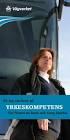 Transportstyrelsens föreskrifter om ackreditering av kontrollorgan, kontroll och plombering av färdskrivare samt installationsskylt; beslutade den 23 januari 2013. TSFS 2013:3 Utkom från trycket den 8
Transportstyrelsens föreskrifter om ackreditering av kontrollorgan, kontroll och plombering av färdskrivare samt installationsskylt; beslutade den 23 januari 2013. TSFS 2013:3 Utkom från trycket den 8
Transportstyrelsens föreskrifter om ackreditering av kontrollorgan, kontroll och plombering av färdskrivare samt installationsskylt;
 Transportstyrelsens föreskrifter om ackreditering av kontrollorgan, kontroll och plombering av färdskrivare samt installationsskylt; beslutade den DATUM ÅR. Transportstyrelsen föreskriver följande med
Transportstyrelsens föreskrifter om ackreditering av kontrollorgan, kontroll och plombering av färdskrivare samt installationsskylt; beslutade den DATUM ÅR. Transportstyrelsen föreskriver följande med
Instruktioner för hantering av DFS med MKII Programmer
 Dat 130826-VF5 MKII Programmer för DFS s 1-4 Instruktioner för hantering av DFS med MKII Programmer Allmänt sid 2 Funktioner sid 3 Kontrollkörning sid 4 Teckenkarta Stoneridge Nordic AB www.stoneridgenordic.se
Dat 130826-VF5 MKII Programmer för DFS s 1-4 Instruktioner för hantering av DFS med MKII Programmer Allmänt sid 2 Funktioner sid 3 Kontrollkörning sid 4 Teckenkarta Stoneridge Nordic AB www.stoneridgenordic.se
TSFS 2018:93. 1 kap. beslutade den 12 november 2018.
 Föreskrifter om ändring i Transportstyrelsens föreskrifter (TSFS 2013:3) om ackreditering av kontrollorgan, kontroll och plombering av färdskrivare samt installationsskylt; Utkom från trycket den 20 november
Föreskrifter om ändring i Transportstyrelsens föreskrifter (TSFS 2013:3) om ackreditering av kontrollorgan, kontroll och plombering av färdskrivare samt installationsskylt; Utkom från trycket den 20 november
Konsoliderad version av
 Konsoliderad version av Styrelsens för ackreditering och teknisk kontroll (SWEDAC) föreskrifter och allmänna råd () om installation och besiktning av taxameterutrustning Ändring införd: t.o.m. STAFS 2014:1
Konsoliderad version av Styrelsens för ackreditering och teknisk kontroll (SWEDAC) föreskrifter och allmänna råd () om installation och besiktning av taxameterutrustning Ändring införd: t.o.m. STAFS 2014:1
IFYLLNADSANVISNING FÖR KONTROLLRAPPORT B (10)
 IFYLLNADSANVISNING FÖR KONTROLLRAPPORT B105 19-01 1(10) Installatinskntrll Denna används vid Aktivering ch/eller första kalibrering i nya frdn från fabrik Byte av frdnsenhet Byte av givare Byte av extern
IFYLLNADSANVISNING FÖR KONTROLLRAPPORT B105 19-01 1(10) Installatinskntrll Denna används vid Aktivering ch/eller första kalibrering i nya frdn från fabrik Byte av frdnsenhet Byte av givare Byte av extern
TD00.1381.00 110 107. Kapitel 10 Första kalibrering. Service only
 Kapitel 10 Första kalibrering Utgivning 06/2006 Innehållsförteckning Första kalibrering Innehållsförteckning Kapitel 10 Första kalibrering 10.1 Allmän information... 10-3 10.1.1 Begreppsdefinitioner...
Kapitel 10 Första kalibrering Utgivning 06/2006 Innehållsförteckning Första kalibrering Innehållsförteckning Kapitel 10 Första kalibrering 10.1 Allmän information... 10-3 10.1.1 Begreppsdefinitioner...
Instruktioner för hantering av DFS med MKII Programmer
 KII Programmer för DFS s 1-6 Instruktioner för hantering av DFS med KII Programmer Allmänt sid 2 Funktioner sid 3 Parametrar sid 4 Parametrar sid 5 Kontrollkörning sid 6 Teckenkarta 1 KII Programmer för
KII Programmer för DFS s 1-6 Instruktioner för hantering av DFS med KII Programmer Allmänt sid 2 Funktioner sid 3 Parametrar sid 4 Parametrar sid 5 Kontrollkörning sid 6 Teckenkarta 1 KII Programmer för
Historik, beteckningar och Nya tekniska funktioner DTCO 1381 Rel. 1.4 och 2.0. Legal entity VDO A trademark of the Continental Corporation
 Historik, beteckningar och Nya tekniska funktioner DTCO 1381 Rel. 1.4 och 2.0 Legal entity VDO A trademark of the Continental Corporation Historik med Versioner sedan införandet Release 1.4 1-minutsregeln
Historik, beteckningar och Nya tekniska funktioner DTCO 1381 Rel. 1.4 och 2.0 Legal entity VDO A trademark of the Continental Corporation Historik med Versioner sedan införandet Release 1.4 1-minutsregeln
Användarhan dbok. Areaberäknare INNEHÅLLSFÖRTECKNING TOC. Handbok versionsnr. SV 2-1 Programvara versionsnr. 3.0 Kongskilde
 Användarhan dbok Areaberäknare Handbok versionsnr. SV 2-1 Programvara versionsnr. 3.0 Kongskilde INNEHÅLLSÖRTECKNING TOC 1. Översikt av areaberäkningsfunktion Areaberäknaren innehåller både en partiell
Användarhan dbok Areaberäknare Handbok versionsnr. SV 2-1 Programvara versionsnr. 3.0 Kongskilde INNEHÅLLSÖRTECKNING TOC 1. Översikt av areaberäkningsfunktion Areaberäknaren innehåller både en partiell
AL-C AL-S AUX. AL-C SENSOR. (Complete) (Overload) (Aux.) + IN - IN. Svart. Grön Vit Screen. Röd EXC. + Lastgivare
 1 Installation 153 11 3.5 139 AL-C AL-S AUX. MENU SERIE VK 86 27 35 42 41 Röd EXC. + Svart EXC. - SENSOR + IN - IN Malla I Grön Vit Screen AL-C AL-S AL-S (Complete) (Overload) (Aux.) Fullast Tillägg Överlast
1 Installation 153 11 3.5 139 AL-C AL-S AUX. MENU SERIE VK 86 27 35 42 41 Röd EXC. + Svart EXC. - SENSOR + IN - IN Malla I Grön Vit Screen AL-C AL-S AL-S (Complete) (Overload) (Aux.) Fullast Tillägg Överlast
ExyPro Fordonssats. Artikelnummer 5XP3001. Fordonsenhet 5XP8004. Displayenhet 5XP8011. Strömmatningskabel 5KA5505. Displaykabel 5KA8052
 1(7) INSTALLATIONSMANUAL ExyPro fordonssats V1 2018-12-19 ExyPro Fordonssats Fordonsenhet 5XP8004 Artikelnummer 5XP3001 Displayenhet 5XP8011 Denna anvisning inleds med grundversionen av ExyPro som består
1(7) INSTALLATIONSMANUAL ExyPro fordonssats V1 2018-12-19 ExyPro Fordonssats Fordonsenhet 5XP8004 Artikelnummer 5XP3001 Displayenhet 5XP8011 Denna anvisning inleds med grundversionen av ExyPro som består
Sirius II Installation och Bruksanvisning
 Sirius II Installation och Bruksanvisning Innehåll 1. Introduktion... 2. Installation av Sirius II programvara... 3. Anslutning Data Linker interface.... 4. Sirius II funktioner.... 5. Bruksanvisning....
Sirius II Installation och Bruksanvisning Innehåll 1. Introduktion... 2. Installation av Sirius II programvara... 3. Anslutning Data Linker interface.... 4. Sirius II funktioner.... 5. Bruksanvisning....
TD Kapitel 9 Aktivering. Service only
 Kapitel 9 Aktivering Utgivning 06/2006 Innehållsförteckning Aktivering Innehållsförteckning Kapitel 9 Aktivering 9.1 Allmän information... 9-3 9.1.1 Begreppsdefinitioner... 9-3 9.1.2 Personella förutsättningar...
Kapitel 9 Aktivering Utgivning 06/2006 Innehållsförteckning Aktivering Innehållsförteckning Kapitel 9 Aktivering 9.1 Allmän information... 9-3 9.1.1 Begreppsdefinitioner... 9-3 9.1.2 Personella förutsättningar...
ANVÄNDARMANUAL SKÖVDE GRAVYR BESTÄLLNINGSPROGRAM. Gustav Adolfs g. 46 541 45 Skövde Tel: 0500-484555 Fax: 0500-484547 Mail: info@skovdegravyr
 ANVÄNDARMANUAL SKÖVDE GRAVYR BESTÄLLNINGSPROGRAM Gustav Adolfs g. 46 541 45 Skövde Tel: 0500-484555 Fax: 0500-484547 Mail: info@skovdegravyr Innehåll Starta programmet... 2 Flikarna...2 Fliken Material...
ANVÄNDARMANUAL SKÖVDE GRAVYR BESTÄLLNINGSPROGRAM Gustav Adolfs g. 46 541 45 Skövde Tel: 0500-484555 Fax: 0500-484547 Mail: info@skovdegravyr Innehåll Starta programmet... 2 Flikarna...2 Fliken Material...
Vanliga frågor och svar
 Vanliga frågor och svar Anslutning och konfiguration 2014-04-21 TaHoma, ta kontroll over ditt hem! 1. Hur upprättar jag anslutningarna? Koppla först boxen till bredbandsmodemet med hjälp av medföljande
Vanliga frågor och svar Anslutning och konfiguration 2014-04-21 TaHoma, ta kontroll over ditt hem! 1. Hur upprättar jag anslutningarna? Koppla först boxen till bredbandsmodemet med hjälp av medföljande
Manual digipostpro. samt digivu. v.1.16. WAN och LAN 15:41. digipostpro Sätt i kort... Ansluten 192.168.1.10
 Manual WAN och LAN v.1.16 192.168.1.10 samt digivu Montering och anslutning Båda sidorna kan lyftas av för att kunna montera och ansluta. Respektive sida lyfts rakt upp när terminalen ligger platt. LAN
Manual WAN och LAN v.1.16 192.168.1.10 samt digivu Montering och anslutning Båda sidorna kan lyftas av för att kunna montera och ansluta. Respektive sida lyfts rakt upp när terminalen ligger platt. LAN
OBS: Denna manual är temporär och ej för permanent bruk. Manual Miniratt GP1R. Senast uppdaterad: 2007-11-07 Uppdaterad av: JÖ
 OBS: Denna manual är temporär och ej för permanent bruk. Senast uppdaterad: 2007-11-07 Uppdaterad av: JÖ 2 Innehållsförteckning: 1 Introduktion... 4 1.1 Vad är Miniratt GP1R?... 4 1.2 Ratten... 4 1.3 Handhavande
OBS: Denna manual är temporär och ej för permanent bruk. Senast uppdaterad: 2007-11-07 Uppdaterad av: JÖ 2 Innehållsförteckning: 1 Introduktion... 4 1.1 Vad är Miniratt GP1R?... 4 1.2 Ratten... 4 1.3 Handhavande
Installationsmanual DLD Wide Range (GPRS) www.vdo.se. Remote Download Device (DLD) gör överföringar av färdskrivardata kostnadseffektiv 2012-01-11
 Installationsmanual DLD Wide Range (GPRS) Remote Download Device (DLD) gör överföringar av färdskrivardata kostnadseffektiv och enkel. www.vdo.se Installation av DLD Wide range (GPRS) DTCO DLD Den nya
Installationsmanual DLD Wide Range (GPRS) Remote Download Device (DLD) gör överföringar av färdskrivardata kostnadseffektiv och enkel. www.vdo.se Installation av DLD Wide range (GPRS) DTCO DLD Den nya
Manual för Kollektomat
 Manual för Om detta dokument Denna manual är en översikt över vad som behövs göras för att komma igång med. Allting från fysisk transport till installations anvisningar och avstämning ska hanteras av detta
Manual för Om detta dokument Denna manual är en översikt över vad som behövs göras för att komma igång med. Allting från fysisk transport till installations anvisningar och avstämning ska hanteras av detta
S3 DATOR DATIORINKREMENTALGIV
 Minimanual för S3-dator. Innehållsförteckning 1. Innan strömmen slås på 2. Hur fungerar tangentbordet? 3. Backup C 4. Fasfel 5. Justering motorskydd 6. Ställa in parametrar i frekvensstyrning 7. Vad krävs
Minimanual för S3-dator. Innehållsförteckning 1. Innan strömmen slås på 2. Hur fungerar tangentbordet? 3. Backup C 4. Fasfel 5. Justering motorskydd 6. Ställa in parametrar i frekvensstyrning 7. Vad krävs
Manual digipostpro. samt digivu. WAN och LAN. Sätt i kort... Ansluten 192.168.1.10
 Manual WAN och LAN 15:41 192.168.1.10 samt digivu Menystruktur i Med ansluten digivu 15:41 15:41 192.168.1.10 () TELIA S Grunddisplay LAN Ansluter via lokalt nätverk Grunddisplay WAN Ansluter via GPRS
Manual WAN och LAN 15:41 192.168.1.10 samt digivu Menystruktur i Med ansluten digivu 15:41 15:41 192.168.1.10 () TELIA S Grunddisplay LAN Ansluter via lokalt nätverk Grunddisplay WAN Ansluter via GPRS
ANVÄNDAR MANUAL. SESAM 800 RX MC Manager
 ANVÄNDAR MANUAL SESAM 800 RX MC Manager Åkerströms Björbo AB Box 7, SE-780 45 Gagnef, Sweden street Björbovägen 143 SE-785 45 Björbo, Sweden Phone +46 241 250 00 Fax +46 241 232 99 E-mail sales@akerstroms.com
ANVÄNDAR MANUAL SESAM 800 RX MC Manager Åkerströms Björbo AB Box 7, SE-780 45 Gagnef, Sweden street Björbovägen 143 SE-785 45 Björbo, Sweden Phone +46 241 250 00 Fax +46 241 232 99 E-mail sales@akerstroms.com
MegTax CardCenterPro
 09-09-25 n 1 1 (7) MegTax CardCenterPro 1. Installation... 2 2. Hantering... 3 2.1. Tömning... 3 2.2. Fliken Kortrutiner... 4 2.3. Visa logg & Visa ej tömda... 5 2.4. Fliken Fakturafil... 5 2.5. Fliken
09-09-25 n 1 1 (7) MegTax CardCenterPro 1. Installation... 2 2. Hantering... 3 2.1. Tömning... 3 2.2. Fliken Kortrutiner... 4 2.3. Visa logg & Visa ej tömda... 5 2.4. Fliken Fakturafil... 5 2.5. Fliken
SeaClean städbeställning via hyttelefonerna
 SeaClean städbeställning via hyttelefonerna version 1.0 99-10-29 MANUAL SEAPACER AB 1996 SNABBSTART SeaClean är ett system för städbeställning via hyttelefonerna. BESTÄLLNING VIA TELEFON Varje kommando
SeaClean städbeställning via hyttelefonerna version 1.0 99-10-29 MANUAL SEAPACER AB 1996 SNABBSTART SeaClean är ett system för städbeställning via hyttelefonerna. BESTÄLLNING VIA TELEFON Varje kommando
Komma i gång manual. Tempus ID06 LITE
 Komma i gång manual Tempus ID06 LITE 1 Innehållsförteckning Komma igång... 3 Logga in som administrator... 7 Administratormeny... 9 Nya arbetstagare... 10 Närvaro Status... 13 Närvaro... 13 Arbetsgivarelista...
Komma i gång manual Tempus ID06 LITE 1 Innehållsförteckning Komma igång... 3 Logga in som administrator... 7 Administratormeny... 9 Nya arbetstagare... 10 Närvaro Status... 13 Närvaro... 13 Arbetsgivarelista...
Instruktion till. PigWin PocketPigs. Del 1 - Installation 2008-07-10
 Instruktion till PigWin PocketPigs Del 1 - Installation 2008-07-10 INNEHÅLL Installation...3 Förberedelser - pocket...3 Förberedelser - PC...3 PocketPigs...4 Pocket PC nr. 2...5 Installation av AgroSync...6
Instruktion till PigWin PocketPigs Del 1 - Installation 2008-07-10 INNEHÅLL Installation...3 Förberedelser - pocket...3 Förberedelser - PC...3 PocketPigs...4 Pocket PC nr. 2...5 Installation av AgroSync...6
Styrsystem till ABAB 255.
 Styrsystem till ABAB 255. Funktionstangenter. Gul tangent (övre tangenten) för att stega mellan parametrarna. Displayen visa vilken funktion man är på, växlar sedan över till aktuellt inställt värde. Inställt
Styrsystem till ABAB 255. Funktionstangenter. Gul tangent (övre tangenten) för att stega mellan parametrarna. Displayen visa vilken funktion man är på, växlar sedan över till aktuellt inställt värde. Inställt
Styrelsens för ackreditering och teknisk kontroll författningssamling
 Styrelsens för ackreditering och teknisk kontroll författningssamling ISSN 1400-4682 Utgivare: Sven Nyström STAFS 2006:19 Utkom från trycket 2006-10-19 Styrelsens för ackreditering och teknisk kontroll
Styrelsens för ackreditering och teknisk kontroll författningssamling ISSN 1400-4682 Utgivare: Sven Nyström STAFS 2006:19 Utkom från trycket 2006-10-19 Styrelsens för ackreditering och teknisk kontroll
Aktivering av xfill Trimble CFX-750 RTK
 Aktivering av xfill Trimble CFX-750 RTK Manual ID GPS-12 Rev dat. 2013-06-24 DataVäxt AB Tel: 0514-650200 www.datavaxt.se Hedåkers Säteri 3 Fax: 0514-650201 info@datavaxt.se 467 95 Grästorp Följande beskrivning
Aktivering av xfill Trimble CFX-750 RTK Manual ID GPS-12 Rev dat. 2013-06-24 DataVäxt AB Tel: 0514-650200 www.datavaxt.se Hedåkers Säteri 3 Fax: 0514-650201 info@datavaxt.se 467 95 Grästorp Följande beskrivning
Digital färdskrivare SE5000
 Svenska Förar- och företagshandbok Digital färdskrivare SE5000 Klart att köra Stoneridge - Sätter standarden www.se5000.com Certifierad bruksanvisning G Denna bruksanvisning är en utökad version av den
Svenska Förar- och företagshandbok Digital färdskrivare SE5000 Klart att köra Stoneridge - Sätter standarden www.se5000.com Certifierad bruksanvisning G Denna bruksanvisning är en utökad version av den
Total omstart för Handifon Touch Cruise II
 Total omstart för Handifon Touch Cruise II Total omstart innebär att Handi TC II startas om från grunden på samma sätt som första gången den startades. Detta blir aktuellt om Handi TC II ska gå till en
Total omstart för Handifon Touch Cruise II Total omstart innebär att Handi TC II startas om från grunden på samma sätt som första gången den startades. Detta blir aktuellt om Handi TC II ska gå till en
Safe Park Elektronisk P-skiva: Bruksanvisning
 Safe Park Elektronisk P-skiva: Bruksanvisning Frånskrivning Upplysningarna i detta dokument kan ändras utan varsel. Det tas inget ansvar för tekniska eller redaktionella fel eller utelämnanden i denna
Safe Park Elektronisk P-skiva: Bruksanvisning Frånskrivning Upplysningarna i detta dokument kan ändras utan varsel. Det tas inget ansvar för tekniska eller redaktionella fel eller utelämnanden i denna
Leica mojo3d start första gången
 Leica mojo3d start första gången Generellt Denna instruktion visar hur du kommer igång med Leica mojo3d första gången. För mer detaljerade instruktioner se Leica mojo3d användarmanual. Beroende på version
Leica mojo3d start första gången Generellt Denna instruktion visar hur du kommer igång med Leica mojo3d första gången. För mer detaljerade instruktioner se Leica mojo3d användarmanual. Beroende på version
Ljudintensitet med 2270 Kortmanual för 2270
 1(15) Ljudintensitet med 2270 Kortmanual för 2270 1. Instruktion Dessa instruktioner är avsedda att ge en snabb vägledning vid användning av 2270 vid ljudintesitesmätningar i samband med exterbuller. Auto
1(15) Ljudintensitet med 2270 Kortmanual för 2270 1. Instruktion Dessa instruktioner är avsedda att ge en snabb vägledning vid användning av 2270 vid ljudintesitesmätningar i samband med exterbuller. Auto
X5 Quick Start Guide
 X Quick Start Guide X OCH SGR- MONTERING. Montera SGR- antennen längs mittlinjen din traktors tak. SGR- antennen har magneter i botten för att säkra sin position. En metall monteringsplatta behövs till
X Quick Start Guide X OCH SGR- MONTERING. Montera SGR- antennen längs mittlinjen din traktors tak. SGR- antennen har magneter i botten för att säkra sin position. En metall monteringsplatta behövs till
Antares Användning och installation
 Antares Användning och installation Sidan 1 av 13 Innehåll 1. Introduktion...... 2. Antares programvara installation...... 3. Antares programvara uppdatering...... 4. Data Linker anslutning... 5. Funktioner...
Antares Användning och installation Sidan 1 av 13 Innehåll 1. Introduktion...... 2. Antares programvara installation...... 3. Antares programvara uppdatering...... 4. Data Linker anslutning... 5. Funktioner...
Garantianspråk. Manual
 2014 Garantianspråk Manual Innehåll Åtkomst till systemet... 2 Inloggning... 2 Glömt lösenordet... 3 Registrering... 4 Garantianspråk... 6 Startsida... 6 Navigering... 6 Garantianspråk konsument... 7 Mina
2014 Garantianspråk Manual Innehåll Åtkomst till systemet... 2 Inloggning... 2 Glömt lösenordet... 3 Registrering... 4 Garantianspråk... 6 Startsida... 6 Navigering... 6 Garantianspråk konsument... 7 Mina
Registrering av ny patient
 Snabbhjälp Registrering av ny patient 1. Klicka på ikonen Patient i verktygsfältet, varvid fönstret Patienter öppnas. 2. I detta fönster klickar du sedan på ikonen Ny, varvid Patienter fönstret utökas
Snabbhjälp Registrering av ny patient 1. Klicka på ikonen Patient i verktygsfältet, varvid fönstret Patienter öppnas. 2. I detta fönster klickar du sedan på ikonen Ny, varvid Patienter fönstret utökas
TIS-Web startguide 3.6. TIS-Web Startguide
 TIS-Web Startguide Den här guiden hjälper dig komma igång med de vanligaste funktionerna i TIS-Web, ladda upp data och utvärdering av färdskrivardata. För mer detaljerad information se manualerna som finns
TIS-Web Startguide Den här guiden hjälper dig komma igång med de vanligaste funktionerna i TIS-Web, ladda upp data och utvärdering av färdskrivardata. För mer detaljerad information se manualerna som finns
!! OBS!! Om regnr finns angivet på lådan måste ExyPlus monteras i detta fordon
 EXYPLUS LIVE ELTEL monteringsanvisning Artikelnummer: 5EP1001-ELT ExyPlus Live Eltel Innehåll: 5EP1001 1 st ExyPlus Live 5EP3003 1 st Fordonsenhet 5EP3002 1 st Displayenhet 5KA5501 1 st Strömmatningskabel
EXYPLUS LIVE ELTEL monteringsanvisning Artikelnummer: 5EP1001-ELT ExyPlus Live Eltel Innehåll: 5EP1001 1 st ExyPlus Live 5EP3003 1 st Fordonsenhet 5EP3002 1 st Displayenhet 5KA5501 1 st Strömmatningskabel
DP23 Läckagemätare. Innehållsförteckning:
 DP23 Läckagemätare Innehållsförteckning: 1.Översikt...2 2. Mätprincip...3 3. Installation av instrumentet på rökgassystem...4 4. Utför en mätning...5 5. Valbart Mätläge...7 6. Manuellt Mätläge...8 7. Underhåll...8
DP23 Läckagemätare Innehållsförteckning: 1.Översikt...2 2. Mätprincip...3 3. Installation av instrumentet på rökgassystem...4 4. Utför en mätning...5 5. Valbart Mätläge...7 6. Manuellt Mätläge...8 7. Underhåll...8
Användarhandbok OE/OSSpeaker V.10.3
 Användarhandbok OE/OSSpeaker V.10.3 OESpeaker Version 10.3 OSSpeaker Version 10.3 Status: 26.2.2007 Vi tar tacksamt emot alla kommentarer, tips och felrapporter på denna handbok. Skriv till författaren!
Användarhandbok OE/OSSpeaker V.10.3 OESpeaker Version 10.3 OSSpeaker Version 10.3 Status: 26.2.2007 Vi tar tacksamt emot alla kommentarer, tips och felrapporter på denna handbok. Skriv till författaren!
SFS 2017: Sanktionsavgifter enligt 9 kap. 7 9
 Bilaga 4 SFS 2017:1154 1. Sanktionsavgifter enligt 9 kap. 7 9 Överträdelser av förordning (EG) nr 561/2006 Nr A A1 B B1 B2 B3 B4 Rättslig grund 5.1 6.1 Typ av överträdelse Besättning Lägsta ålder för konduktörer
Bilaga 4 SFS 2017:1154 1. Sanktionsavgifter enligt 9 kap. 7 9 Överträdelser av förordning (EG) nr 561/2006 Nr A A1 B B1 B2 B3 B4 Rättslig grund 5.1 6.1 Typ av överträdelse Besättning Lägsta ålder för konduktörer
2. Ta av skyddslocket (grått) från Downloadkeys 6-pin-kontakt.
 Guide TIS-Compact TIS-Compact är ett verktyg för kopiering och utvärdering av data från alla digitala färdskrivare och förarkort. På förarkortet finns ca 28 dagar sparade och i färdskrivaren ca 365 dagar.
Guide TIS-Compact TIS-Compact är ett verktyg för kopiering och utvärdering av data från alla digitala färdskrivare och förarkort. På förarkortet finns ca 28 dagar sparade och i färdskrivaren ca 365 dagar.
X-Route Användarmanual Innehåll
 X-Route Användarmanual Innehåll Innehåll och Produktspecifikation... 2 X-Route Elektronisk Körjournal Produktspecifikation... 2 Kom igång med X-Route Elektronisk Körjournal... 3 För in Mjukvarunyckel...
X-Route Användarmanual Innehåll Innehåll och Produktspecifikation... 2 X-Route Elektronisk Körjournal Produktspecifikation... 2 Kom igång med X-Route Elektronisk Körjournal... 3 För in Mjukvarunyckel...
Uppdatering av läsplatta och mötesapp
 1 (18) Datum 2014-03-18 Systemförvaltning W3D3 och meetings Instruktion Uppdatering av läsplatta och mötesapp Den här instruktionen visar hur du gör för att uppdatera din läsplatta. Uppdateringen är viktig
1 (18) Datum 2014-03-18 Systemförvaltning W3D3 och meetings Instruktion Uppdatering av läsplatta och mötesapp Den här instruktionen visar hur du gör för att uppdatera din läsplatta. Uppdateringen är viktig
STONERIDGE OPTIMO. 1 6000-035 Rev 01 Stoneridge Electronics Ltd
 STONERIDGE OPTIMO 1 6000-035 Rev 01 Stoneridge Electronics Ltd Innehåll 1 Introduktio... 6 1.1 Vad gör Optimo?... 6 1.2 Hur manualen ska användas?... 7 2 Uppstart... 8 2.1 Strömförsörjning... 8 2.2 Anslutningar...
STONERIDGE OPTIMO 1 6000-035 Rev 01 Stoneridge Electronics Ltd Innehåll 1 Introduktio... 6 1.1 Vad gör Optimo?... 6 1.2 Hur manualen ska användas?... 7 2 Uppstart... 8 2.1 Strömförsörjning... 8 2.2 Anslutningar...
SFS 2017:849 Sanktionsavgifter enligt 9 kap. 7 9
 Bilaga Sanktionsavgifter enligt 9 kap. 7 9 1. Sanktionsavgifter enligt 9 kap. 7 8 Överträdelser av förordning (EG) nr 561/2006 Nr A A1 B B1 B2 B3 Rättslig grund 5.1 6.1 Typ av överträdelse Besättning Lägsta
Bilaga Sanktionsavgifter enligt 9 kap. 7 9 1. Sanktionsavgifter enligt 9 kap. 7 8 Överträdelser av förordning (EG) nr 561/2006 Nr A A1 B B1 B2 B3 Rättslig grund 5.1 6.1 Typ av överträdelse Besättning Lägsta
Välkomna! Kunddagar för kontrollorgan inom fordonsområdet
 Välkomna! Kunddagar för kontrollorgan inom fordonsområdet Jönköping 19 november Örebro 21 november Presentation, vi och ni Dick Nummelin, Håkan Pettersson samt Reijo Sakko, handläggare TFO Inbjudna kontrollorgan
Välkomna! Kunddagar för kontrollorgan inom fordonsområdet Jönköping 19 november Örebro 21 november Presentation, vi och ni Dick Nummelin, Håkan Pettersson samt Reijo Sakko, handläggare TFO Inbjudna kontrollorgan
EXYPLUS USB monteringsanvisning
 EXYPLUS USB monteringsanvisning Artikelnummer: 5EP1001-U ExyPlus USB Innehåll: 5EP3003 1st Fordonsenhet 5EP3002 1st Displayenhet 5KA5505 1st Strömmatningskabel 5KA5502 1st Displaykabel 5EP3001-U 1st GPS-antenn
EXYPLUS USB monteringsanvisning Artikelnummer: 5EP1001-U ExyPlus USB Innehåll: 5EP3003 1st Fordonsenhet 5EP3002 1st Displayenhet 5KA5505 1st Strömmatningskabel 5KA5502 1st Displaykabel 5EP3001-U 1st GPS-antenn
Installationsmanual 501 GPS Tracker
 Installationsmanual 501 GPS Tracker 2011-09-14 1. Beskrivning av enhet: Framsida: Baksida: GSM antenn GPS antenn mini USB kontakt Huvudkontakt Funktionsknapp 2. Sätta i SIM kortet: Följ stegen nedan för
Installationsmanual 501 GPS Tracker 2011-09-14 1. Beskrivning av enhet: Framsida: Baksida: GSM antenn GPS antenn mini USB kontakt Huvudkontakt Funktionsknapp 2. Sätta i SIM kortet: Följ stegen nedan för
Digitala Kopplingsur DATA Micro+ DATA MICRO 2+
 DATA MICRO+ Programmeringsexempel hittar du längst bak i denna manual (fr sid 5) Instruktioner Beskrivning DATA MICRO+ är ett kopplingsur utvecklat för att kontrollera vilken elektrisk installation som
DATA MICRO+ Programmeringsexempel hittar du längst bak i denna manual (fr sid 5) Instruktioner Beskrivning DATA MICRO+ är ett kopplingsur utvecklat för att kontrollera vilken elektrisk installation som
Kom igång med TIS-Office
 Kom igång med TIS-Office Denna guide hjälper dig att komma igång med TIS-Office, mer information om hur man använder programmet finns i manualer på TIS-Office CD-skivan och i den inbyggda hjälpfunktionen
Kom igång med TIS-Office Denna guide hjälper dig att komma igång med TIS-Office, mer information om hur man använder programmet finns i manualer på TIS-Office CD-skivan och i den inbyggda hjälpfunktionen
Läs igenom instruktionerna innan du kopplar in något!
 Installationsguide och instruktioner Version 8 Läs igenom instruktionerna innan du kopplar in något! Instruktion för installation av Tachoprint Inledning Installationen av Tachoprint måste göras i en speciell
Installationsguide och instruktioner Version 8 Läs igenom instruktionerna innan du kopplar in något! Instruktion för installation av Tachoprint Inledning Installationen av Tachoprint måste göras i en speciell
Bruksanvisning Kopplingsur 19 164 70
 Bruksanvisning Kopplingsur 19 164 70 SÄKERHETSFÖRESKRIFTER 1. Läs igenom hela bruksanvisningen innan installation. 2. Installation skall göras av behörig elektirker. 3. Bryt strömmen innan installation.
Bruksanvisning Kopplingsur 19 164 70 SÄKERHETSFÖRESKRIFTER 1. Läs igenom hela bruksanvisningen innan installation. 2. Installation skall göras av behörig elektirker. 3. Bryt strömmen innan installation.
Kortfattad instruktion för installation och användning av streckodsapplikationer
 Kortfattad instruktion för installation och användning av streckodsapplikationer 2 1. Installation 2.2 1.1 Förberedelser För att installera applikationen scanner.s32 i streckodsläsaren Opticon OPL9728,
Kortfattad instruktion för installation och användning av streckodsapplikationer 2 1. Installation 2.2 1.1 Förberedelser För att installera applikationen scanner.s32 i streckodsläsaren Opticon OPL9728,
Skriva ut och ta bort lagrade jobb Känna igen utformningsfel Bekräfta utskriftsjobb Reservera utskriftsjobb
 När du skickar ett jobb till skrivaren kan du ange i drivrutinen att jobbet ska lagras i minnet. När du vill skriva ut jobbet går du till skrivaren och väljer i menyerna på manöverpanelen vilka lagrade
När du skickar ett jobb till skrivaren kan du ange i drivrutinen att jobbet ska lagras i minnet. När du vill skriva ut jobbet går du till skrivaren och väljer i menyerna på manöverpanelen vilka lagrade
Teknisk manual Clipper Depth/Ekolod
 1 1 Teknisk manual Clipper Depth/Ekolod 2 2 Innehållsförteckning Sammanfattning... 3 Teknisk data... 3 Installation... 4 Display-enhet... 4 Givare... 5 Normalt handhavande... 6 Spänningspåslag... 6 Ändra
1 1 Teknisk manual Clipper Depth/Ekolod 2 2 Innehållsförteckning Sammanfattning... 3 Teknisk data... 3 Installation... 4 Display-enhet... 4 Givare... 5 Normalt handhavande... 6 Spänningspåslag... 6 Ändra
MANUAL CHRONO COMAI Comai AB erbjuder kvalificerade anpassningsbara och Comai AB
 MANUAL CHRONO COMAI 1 Innehållsförteckning 1 Tekniskbeskrivning...3 1.1 Funktionsbeskrivning...3 2 Installation...3 2.1 Installera Chrono Comai via länk...3 2.2 Installera Chrono Comai via minneskort...3
MANUAL CHRONO COMAI 1 Innehållsförteckning 1 Tekniskbeskrivning...3 1.1 Funktionsbeskrivning...3 2 Installation...3 2.1 Installera Chrono Comai via länk...3 2.2 Installera Chrono Comai via minneskort...3
BuildingPortalSuite. Beskrivning. 2012-09-03 BuildingPortalSuite - Beskrivning
 Beskrivning 1 Komma igång Följ dessa steg för att enkelt komma igång med BuildingPortalSuite: 1. Installera BuildingPortalSuite 2. Använd Setup Tool BuildingPortalSuite för att ställa in uppkopplingen
Beskrivning 1 Komma igång Följ dessa steg för att enkelt komma igång med BuildingPortalSuite: 1. Installera BuildingPortalSuite 2. Använd Setup Tool BuildingPortalSuite för att ställa in uppkopplingen
Antivirus: Identifierar och inaktiverar proaktivt mer känd och till och med okänd skadlig kod än många andra säkerhetsprodukter.
 Snabbstartsguide ESET Cybersecurity ger ett avancerat skydd för din dator mot skadlig kod. Baserat på ThreatSense genomsökningsmotor som först introducerades i det prisbelönta NOD32 antivirussystemet,
Snabbstartsguide ESET Cybersecurity ger ett avancerat skydd för din dator mot skadlig kod. Baserat på ThreatSense genomsökningsmotor som först introducerades i det prisbelönta NOD32 antivirussystemet,
Installera nedladdningsterminal
 Installera nedladdningsterminal Kontrollera leveransen. 1. Nedladdningsterminal 2. CD med drivrutiner och mjukvara för konfiguration av terminalen 3. Nätverkskabel 4. Nätadapter 5. Anslutningskabel till
Installera nedladdningsterminal Kontrollera leveransen. 1. Nedladdningsterminal 2. CD med drivrutiner och mjukvara för konfiguration av terminalen 3. Nätverkskabel 4. Nätadapter 5. Anslutningskabel till
PNSPO! CF-korts hantering till NS-serien. 14 mars 2012 OMRON Corporation
 PNSPO! CF-korts hantering till NS-serien 14 mars 2012 OMRON Corporation 2/20 Läs detta innan du bläddrar vidare PNSPO! Denna bok är avsedd som ett tillägg till de ursprungliga manualerna för OMRONs produkter.
PNSPO! CF-korts hantering till NS-serien 14 mars 2012 OMRON Corporation 2/20 Läs detta innan du bläddrar vidare PNSPO! Denna bok är avsedd som ett tillägg till de ursprungliga manualerna för OMRONs produkter.
BICT:01 BICT. sv-se. Användarinstruktion Gäller från BICT 2.24. Utgåva 5. Scania CV AB 2015, Sweden
 BICT:01 Utgåva 5 sv-se BICT Användarinstruktion Gäller från BICT 2.24 339 837 Scania CV AB 2015, Sweden Introduktion 3 Om BICT 3 Inställningar 4 Översikt 5 Beskrivning av termer 6 Grafiska symboler i programmet
BICT:01 Utgåva 5 sv-se BICT Användarinstruktion Gäller från BICT 2.24 339 837 Scania CV AB 2015, Sweden Introduktion 3 Om BICT 3 Inställningar 4 Översikt 5 Beskrivning av termer 6 Grafiska symboler i programmet
Digital färdskrivare SE5000
 Svenska Förar- och företagshandbok Digital färdskrivare SE5000 Klart att köra Stoneridge - Sätter standarden www.se5000.com Tack för att du valde Stoneridges digitala färdskrivare SE5000. Vi på Stoneridge
Svenska Förar- och företagshandbok Digital färdskrivare SE5000 Klart att köra Stoneridge - Sätter standarden www.se5000.com Tack för att du valde Stoneridges digitala färdskrivare SE5000. Vi på Stoneridge
TES Mobil. Användarmanual. Användarmanual TES Mobil Dok.nr. 32-019-03-02 v8
 1 TES Mobil Användarmanual 2 Innehållsförteckning 1 Introduktion... 3 1.1 Vad kan man göra med TES Mobil?... 3 1.2 Vad är en RFID-tag?... 3 1.3 Olika hantering på olika mobiltelefoner... 3 1.4 Rekommendationer
1 TES Mobil Användarmanual 2 Innehållsförteckning 1 Introduktion... 3 1.1 Vad kan man göra med TES Mobil?... 3 1.2 Vad är en RFID-tag?... 3 1.3 Olika hantering på olika mobiltelefoner... 3 1.4 Rekommendationer
ALGE S4 Tidtagningsutrustning - Tävling
 ALGE S4 Tidtagningsutrustning - Tävling Tävling med Alge S4 1. Montera kablage A = Tidtagningsutrustning, grå sladd Extern supply = ström adapter RS232 = Seriell kabel som sen ansluts i dator Printer =
ALGE S4 Tidtagningsutrustning - Tävling Tävling med Alge S4 1. Montera kablage A = Tidtagningsutrustning, grå sladd Extern supply = ström adapter RS232 = Seriell kabel som sen ansluts i dator Printer =
Handbok för kortbetalningar med Babs Paylink/Point
 Handbok för kortbetalningar med Babs Paylink/Point Integration med butiksdatasystem från Flexicon Flexicon Support, Enköping 2008 Kortbetalningsfunktionen finns integrerad med följande butiksdatasystem
Handbok för kortbetalningar med Babs Paylink/Point Integration med butiksdatasystem från Flexicon Flexicon Support, Enköping 2008 Kortbetalningsfunktionen finns integrerad med följande butiksdatasystem
Idrifttagande av Truma inet Systemet. En praktisk komplettering till monteringsanvisningen
 Idrifttagande av Truma inet Systemet En praktisk komplettering till monteringsanvisningen Förutsättningar och beståndsdelar för Truma inet Systemet Truma inet Box styrcentralen för Truma inet Systemet
Idrifttagande av Truma inet Systemet En praktisk komplettering till monteringsanvisningen Förutsättningar och beståndsdelar för Truma inet Systemet Truma inet Box styrcentralen för Truma inet Systemet
Separata stationsprotokoll skall föras vid mållinjen både för den automatiska tiden och den manuella reservtidtagningen.
 Mållinjen SS FUNKTIONÄRSINSTRUKTION 2011 Mållinjen SS TIDTAGNING VID MÅLLINJEN MÅLLINJE Huvudtidtagning sker med SOT-utrustningens fotocell, reservtidtagning sker manuellt med skrivande TAG-Heuer klocka.
Mållinjen SS FUNKTIONÄRSINSTRUKTION 2011 Mållinjen SS TIDTAGNING VID MÅLLINJEN MÅLLINJE Huvudtidtagning sker med SOT-utrustningens fotocell, reservtidtagning sker manuellt med skrivande TAG-Heuer klocka.
VÅGINSTRUMENT LD 5208
 VÅGINSTRUMENT LD 5208 Viktdisplay 6-siffrig display för visning av vikt (brutto eller netto), funktioner eller felmeddelanden. Siffrornas höjd ca 20 mm. Överlast indikeras med på displayen. Underlast indikeras
VÅGINSTRUMENT LD 5208 Viktdisplay 6-siffrig display för visning av vikt (brutto eller netto), funktioner eller felmeddelanden. Siffrornas höjd ca 20 mm. Överlast indikeras med på displayen. Underlast indikeras
MANUAL. R6 och BerlexConnect
 MANUAL R6 och BerlexConnect V1 R6 och BerlexConnect Vad är BerlexConnect? 3 Ett system för alla signaler 3 Översikt BerlexConnect 4 Karta och övervakning 4 Signaler 5 Olika typer av styrning 5 Styrning
MANUAL R6 och BerlexConnect V1 R6 och BerlexConnect Vad är BerlexConnect? 3 Ett system för alla signaler 3 Översikt BerlexConnect 4 Karta och övervakning 4 Signaler 5 Olika typer av styrning 5 Styrning
Home Prosafe 1132 GSM larm (Art.nr. 36-2868)
 Snabbstartguide Home Prosafe 1132 GSM larm (Art.nr. 36-2868) 1) Förbereda kontrollpanelen för uppstart a) OBS! innan SIM-kortet Knappbeskrivning monteras i kontrollpanelen - Stegar uppåt i menyn måste
Snabbstartguide Home Prosafe 1132 GSM larm (Art.nr. 36-2868) 1) Förbereda kontrollpanelen för uppstart a) OBS! innan SIM-kortet Knappbeskrivning monteras i kontrollpanelen - Stegar uppåt i menyn måste
